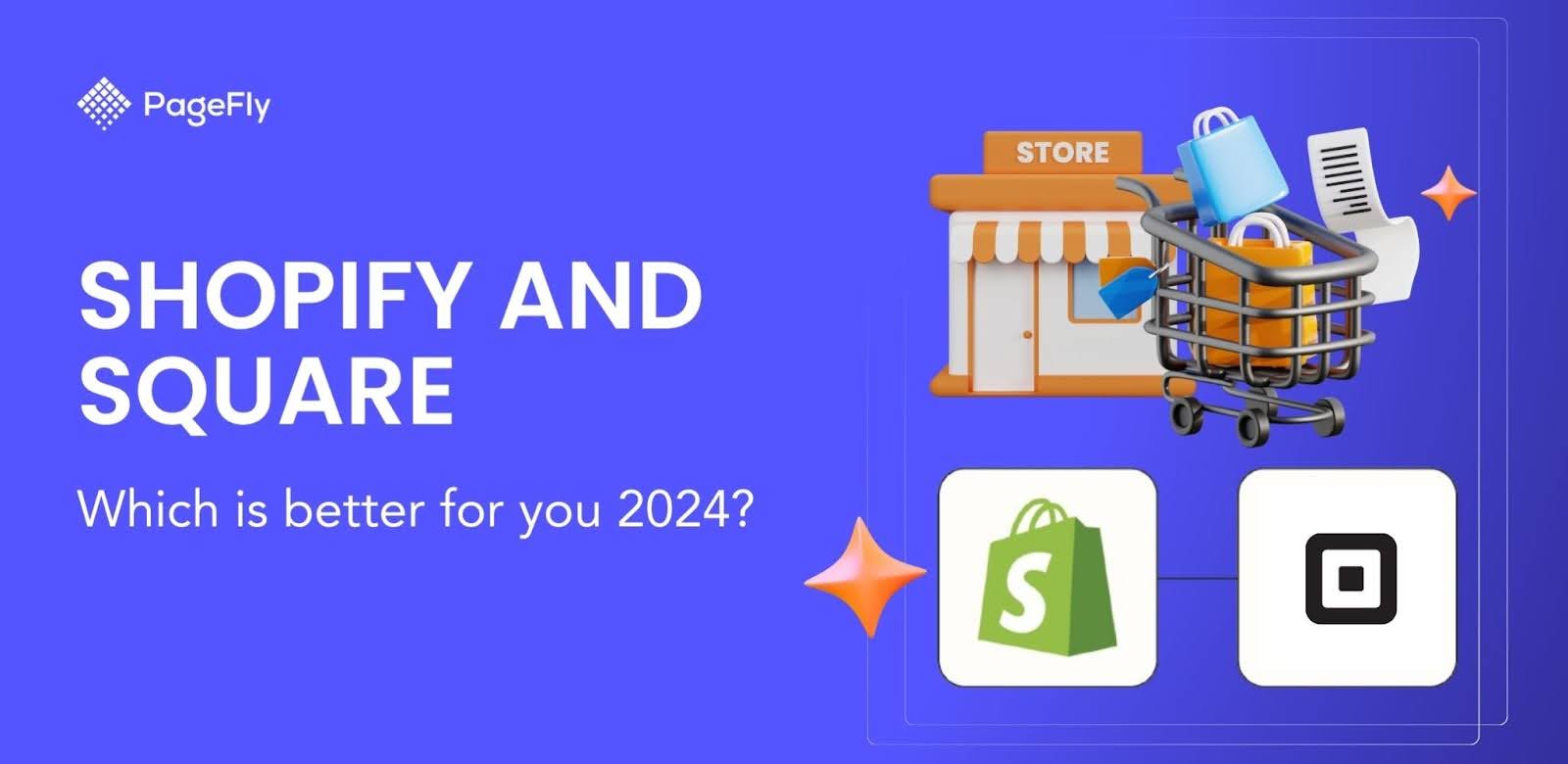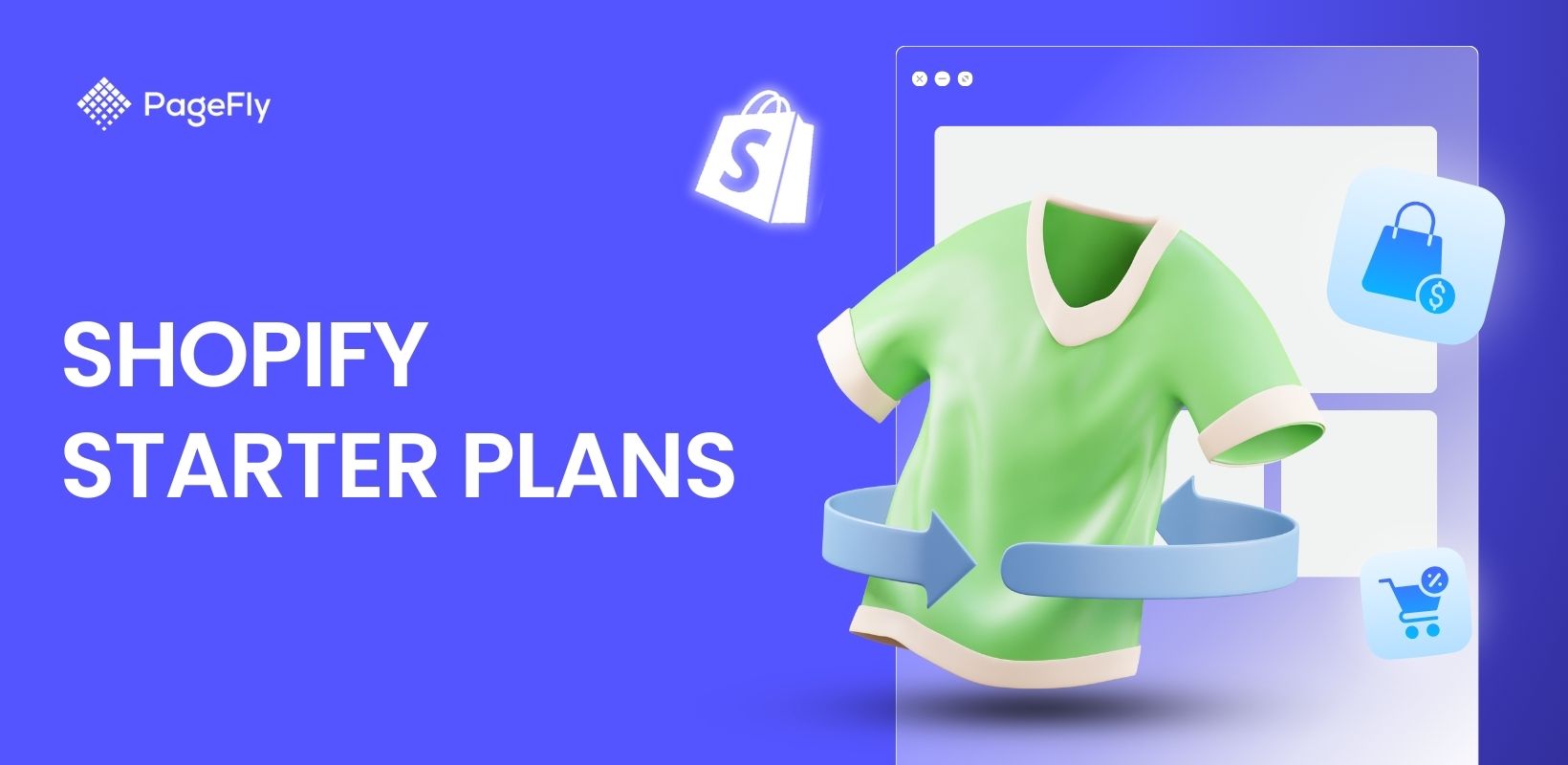あなたには何回このようなことが起こりましたか?
オープンワールドのビデオゲームで森の中を歩きながら、地図を頼りに宝物を探そうとしています。地図は神秘的なエルフ語で書かれており、町の酒場でエルフのハルディールに50ダブロンを支払って、探索に同行してもらうべきだったことに気づきます。
一度も?おめでとうございます!あなたは私よりも人生を楽しんでいます。
しかし、この類推を完全に否定する前に、私のドワーフのミスリルブーツを履いてみてください。
正しいツールを正しい方法で作成することが、成功の鍵となります。eコマースの現実世界では、 Shopify サイトマップが正しいツールであり、サイトマップで使用される言語は Google が解読可能です。
Shopify サイトマップとは何か、そして顧客が Google 検索結果の森の中であなたの宝物を見つけられるようにサイトマップを送信する方法を見てみましょう。
Shopify サイトマップとは何ですか?
Shopify サイトマップは、Google が Shopify ストアに関する重要な情報を収集するのに役立ちます。これはストアの各ページをカバーするコードであり、Google の自動ボット (または「スパイダー」) がストア全体を調べて、各ページの内容とその機能を把握できるようにします。
Shopify ストアのサイトマップは次のようになります。

では、Shopify でサイトマップはどこにありますか?
Shopify サイトマップは、Shopify がストア用に自動的に生成する XML ファイルです。サイトマップは Shopify によって完全に制御され、ユーザー側で編集することはできませんが、ストアをより迅速かつ正確にランク付けするには、サイトマップを手動で Google に送信する必要があります。
簡単に言えば、Shopify ストアにクリーンでエラーのないサイトマップがあれば、そのストアはGoogle でより早く、より高いランキングを獲得できることになります。
Shopify サイトマップを送信することが重要なのはなぜですか?
では、Shopify ストアのサイトマップを Google に送信することのメリットは何でしょうか?
以前、Shopifyサイトマップを送信することが成長を加速させる素晴らしいマーケティングアイデアであると述べました。
SEOの改善のために

Google のクロールスパイダーが望むものを提供すれば、あなたのストアに大いに役立つでしょう。出典: medium.com
ストアのサイトマップを作成することが SEO にどの程度役立つかは誰にもわかりませんが、少なくとも何かしらの効果があることは間違いありません。
Google はデータの明確さを好みます。Shopify サイトマップは、ストアで利用できるデータの最も明確な流れです。検索エンジンの結果ページ (SERP) でストアが何ページも上位に表示されるようになるとは言いませんが、Shopify サイトマップを Google にリンクするだけで、順位が数段階上がることが期待できます。
さらに読む: Shopify の SEO を 9 つのステップで改善する方法
新規ページや更新ページのランキングを高速化
ストアは常に更新され、新製品の追加、既存製品の調整、ページ全体の見直しなどが行われることになります。Google がストアの新しいコンテンツに追いついてインデックスを作成するには時間がかかりますが、サイトマップを提供することで大きなアドバンテージが得られます。

Shopify Plus加盟店のKyliecosmetics.comがオーガニックトラフィックを活用して売上を伸ばした方法をご覧ください
関連記事: これらのトップ Shopify ストアがどのようにして e コマースの成功を達成したかを例を挙げて学びます。
Google は、サイトマップに含まれていないページをインデックスするのにかかる時間について口を閉ざしていることで有名ですが、予測は 4 日から 6 か月まで大きく異なります。ただし、Shopify サイトマップを送信した場合、そのページがインデックスされるまでに48 時間から 72 時間かかりますが、多くの場合それよりも早くなります。これはかなり劇的な速度向上です。
優れたストアオーナーなら誰でもそうするように、ページを頻繁に更新しているのであれば、おそらくその作業に最適なツールが欲しくなるでしょう。PageFly はまさにそれです。Shopify のナンバー 1 ページ ビルダーである当社は、シンプルなドラッグ アンド ドロップ システム、膨大なテンプレート ライブラリ、24 時間年中無休のライブ チャット サポートを通じて、何千ものユーザーがストア全体を構築するのを支援してきました。一番良い点は、完全に無料で使用できることです。
今すぐ、すべてのプレミアム機能を備えた永久無料プランを入手してください。
大規模なサイトの効率的なトロール漁業
サイトマップは、Google が大規模なサイトをナビゲートするのに特に役立ちます。当然、Google は、同じ大きさで地図のないサイトよりも、明確に地図が表示されたサイトをクロールする方が速くなります。
彼らは「小規模サイト」を 100 ページ以下のサイトと定義し、ボットがナビゲーションで道を見つけることができるため、そのような規模のサイトではサイトマップを送信する必要がないことを示唆しています。
Shopify がすべてのストアにサイトマップを自動的に提供する理由は、通常、すべてのストアのページ数が 100 を超えるためです。つまり、ストアの URL 数が 50,000 という制限を超えない限り、ストアのサイトマップを作成するために手を動かす必要はありません。
内部リンクの貧弱さを(少し)改善するため

Shopify サイトマップを送信したかどうかに関係なく、内部リンクは重要です。
Google のもう 1 つの既知のランキング要素は、ストア内の他のページに内部リンクできるかどうかです。これは、顧客が集中メニューを経由せずに目的のページに移動できるため、優れたユーザー エクスペリエンスの表れであると Google は正しく宣言しています。
Shopify サイトマップを Google に送信すると、エンジンが内部リンクの不備によって生じる問題を把握しやすくなり、SEO が向上します。
ただし、内部リンクを改善してサイトナビゲーションを手動で改善する以外に方法はありません。ここで説明している XML サイトマップではなく、HTML サイトマップを作成することは、それを実現する優れた方法です。
あなたのお店の未来のために
AI が店舗の成功にさらに強力かつ影響力を持つようになるにつれ、できるだけ早く準備を整えることが重要になります。
Googlebot は、クロールと分類の分野でますます賢くなっています。このソフトウェアは、過去数年で飛躍的に進化しており、今後、自動ランキング テクノロジーのメリットを最大限享受するには、すべてのサイトでサイトマップが必要になると想定しても間違いないでしょう。
これを遅くするよりも早く行う方が常に良い選択です。それでは、Shopify サイトマップを Google に送信する方法を見てみましょう。
Shopify サイトマップを Google に送信する 3 つの簡単な手順
Google にサイトマップを送信する方法を簡単かつ視覚的に説明したビデオ ガイドを作成しました。
プロセスをステップごとに読みたい場合は、こちらもご参照ください。Shopify サイトマップを Google Search Console に送信する3 つの簡単な手順をご覧ください。
ステップ01: Shopifyサイトマップを見つける
この部分は非常に簡単です。
Shopifyサイトマップを見つけるには、ブラウザのアドレスバーにストアのURLを入力し、その後に/sitemap.xmlと入力するだけです。
| 注意:ストアがパスワードで保護されている場合、サイトマップは表示されません。Shopify ストアにパスワードが設定されている場合は、Shopify ダッシュボードでパスワードを無効にし、サイトマップを表示してストアを確認した後で再度有効にすることができます。 |
この例ではPageFlyのBearie Storeを使用するので、 beariestore.com/sitemap.xmlと入力します。
そうすると、サイトマップが次のように表示されます。

これが親サイトマップと呼ばれるものです。これは私のストアの他のすべてのサイトマップにリンクしており、ここでは 4 つのセクションをカバーしていることがわかります。
全体的な「親サイトマップ」から推測できるように、これらの 4 つのセクションは子サイトマップと呼ばれます。どれもとてもかわいらしいですね。(無実のイメージを維持したい場合は、リンク切れの「孤立したサイトマップ」を読み込まないでください。)
必要に応じて子サイトマップをさらに詳しく調べることもできますが、正直なところ、Shopify サイトマップを Google に送信する方法だけを検討している場合は、実際に調べる必要はありません。Shopify の開発者は、ストアのサイトマップに関するすべての作業をすでに行っています。あなたが行う必要があるのは、それを万能のエンジンにリンクすることだけです。
ステップ02: Shopifyストアの確認
Shopify サイトマップの場所がわかったら、 Google Search Consoleにストアを登録できます。これは、Google によるストアのインデックス作成のハブであり、インデックスを作成するためのドメインを追加して、ストアの可視性を最大化できます。
Google Search Console にアクセスするとすぐに、次の 2 つのオプションが表示されます。

ここから少し複雑になりますが、ここでお付き合いください。
通常、すべてのページが Google によってインデックスされるようにするには、ドメインを選択します。ただし、サイトの特定の部分だけを Google に追跡させたい場合もあります。その場合は、 URL プレフィックスを選択する必要があります。
この例では、多数決オプションを選択し、ドメイン オプションを使用して Shopify ストア全体を検証する方法を説明します。
次に、ストアの URL (サブドメインやプロトコルなし) をドメイン ボックスに入力します。ここでは、 homexcellent.comストアを使用します。入力して [続行] を押すと、次のポップアップが表示されます。

これは、ストアを確認するために完了する必要がある 2 段階のプロセスです。
まず、ドメイン名プロバイダーにサインインします。私はストアに godaddy.com を使用していますが、ほとんどのドメイン登録業者は、これから説明するシステムと DNS 設定と同じものを使用しているのでご安心ください。

godaddy.com で、アカウント設定をクリックして、 「マイ製品」に進みます。

下にスクロールすると、 「すべての製品とサービス」があり、その下に自分のドメインがあります。ここで、確認したいストアのドメインを見つけて、「 DNS」をクリックして設定を管理します。

これでストアの「レコード」が表示されます。これらのレコードはタイプ別にアルファベット順に並べられており、必要なタイプはTXTなので、一番下の方にあります。
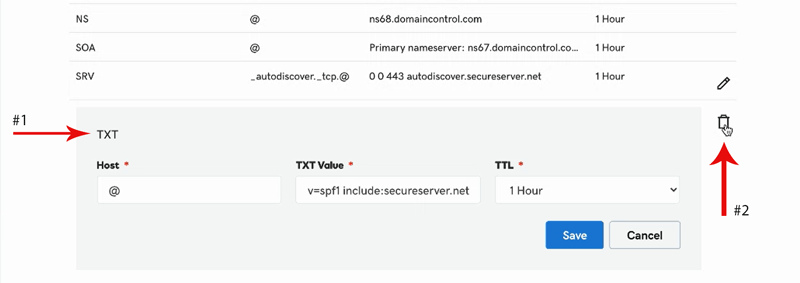
見つけたら、それを選択して削除できます。
次に、 「追加」をクリックして新しいレコードを追加し、次のようにその仕様を入力します。

- 「タイプ」をTXTとして選択
- 「ホスト」ボックスに@と入力
- Google Search ConsoleのポップアップからTXTレコードをコピーし、「TXT値」ボックスに貼り付けます。

次に、Google Search Console に戻り、ポップアップ ボックスで [確認]をクリックします。

ストアの所有権が確認されたことを確認するメッセージと、Google Search Console ダッシュボードを確認するように促す「プロパティに移動」ボタンが表示されます。
ステップ03: ShopifyサイトマップをGoogleに送信する
ストアの所有権を確認するという大変な作業が終わったら、Shopify サイトマップを Google にリンクするのは簡単です。

Google Search Console ダッシュボードに移動し、左側のナビゲーション メニューで [サイトマップ] をクリックするだけです。 [新しいサイトマップを追加]というラベルの付いたボックスの下に、サイトマップの URL を貼り付けて送信します。これを実行すると、すべての手順を実行していれば、成功メッセージが表示され、Shopify サイトマップが送信されます。

下の「送信済みサイトマップ」では、Google Search Console に送信したサイトマップとその「成功」ステータスを確認できます。
以上です。Shopifyサイトマップを Google に正常に送信しました。今後は、ストアのインデックス作成が高速化し、可視性が向上します (TXT 設定を変更しないでください)。
多くの商人にとって、これは大変な作業量のように聞こえるかもしれません。そのため、 ShopifyエキスパートプラットフォームからプロのShopifyエキスパートを雇うという選択肢もあります。
Shopify サイトマップを構築および維持するためのヒント
よく練られた Shopify サイトマップは、検索エンジンのロードマップとして機能し、検索エンジンを Shopify ストアの重要な場所すべてに誘導します。これは、Google 検索に Shopify ストアを表示する方法だけでなく、ユーザー エクスペリエンスを向上させることにもつながります。
ゲートキーピングはありません。Shopify サイトマップを構築および維持する際に留意すべき重要なヒントを以下にまとめました。
Shopifyサイトマップの構築
- Shopify の自動化を活用する: 嬉しいことに、Shopify は製品、コレクション、ブログ投稿などへのリンクを含む sitemap.xml ファイルを自動的に生成します。
- 重要なページを含める: サイトマップに、ホームページ、製品ページ、カテゴリページ、ブログ投稿などの重要なページがすべて組み込まれていることを確認します。
- 整理を優先する: サイトマップを論理的に構成し、類似のコンテンツタイプをグループ化して検索エンジンによる明確なナビゲーションを実現します。
Shopify サイトマップの維持:
- 自動更新を採用: Shopify は、新しい製品やページを追加するとサイトマップを更新するため、手動による介入が不要になります。
- 制限内に留まる: ストアに 50,000 を超える URL がある場合は、サイトマップ インデックス ファイルを使用してストアを複数のファイルに分割する必要があります。
- インデックス登録のために送信する: Shopify がサイトマップを更新している間に、それを Google Search Console などの検索コンソールに送信すると、インデックス登録プロセスが迅速化されます。
Shopify サイトマップを送信した後はどうすればいいですか?
サイトマップを作成し、Shopify サイトマップを Google に送信する方法を学んでいただければ幸いです。さらに、ここで紹介したヒントを使用すると、Shopify ストアの管理にかかる時間を節約できます。
必要なものが揃い、Google が Shopify ストアをより効率的にインデックスするようになったことがわかったら、次はあなたが望むこと、つまり売れるものを作ることに集中しましょう。